Comment utiliser Vue pour l'analyse de code et le débogage
Comment utiliser Vue pour l'analyse et le débogage du code
Dans le processus de développement de Vue, l'analyse du code et le débogage sont des liens très importants. Cela nous aide à trouver des problèmes potentiels et à améliorer la qualité de notre code. Cet article explique comment utiliser Vue pour l'analyse et le débogage du code, avec des exemples de code.
1. Vue Devtools
Vue Devtools est un plug-in de navigateur très puissant qui peut interagir avec les applications Vue et fournir de nombreuses fonctions de débogage utiles. Voici les étapes pour utiliser Vue Devtools :
- Installez le plugin Vue Devtools. Vous pouvez rechercher « Vue Devtools » sur le marché des plug-ins du navigateur Chrome et l'installer. Une fois l'installation terminée, vous pouvez trouver l'option Vue Devtools dans le panneau des outils de développement de votre navigateur.
- Activez Vue Devtools dans votre application Vue. Dans l'environnement de développement, Vue Devtools est automatiquement activé par défaut. Si vous utilisez Vue Devtools dans un environnement de production, vous devez l'activer manuellement. Avant que votre instance Vue ne soit initialisée, ajoutez le code suivant :
Vue.config.devtools = true;
- Ouvrez votre application Vue et actualisez le navigateur. Vous devriez maintenant pouvoir voir l'option Vue Devtools dans le panneau des outils de développement de votre navigateur. En cliquant sur l'option, vous pouvez accéder à l'interface Vue Devtools.
- Dans Vue Devtools, vous pouvez voir les différents composants, accessoires, données, informations calculées et autres de l'application Vue. Vous pouvez également afficher l'arborescence des composants, la liste des événements, les écouteurs et les informations sur les performances des composants. Grâce à ces informations, vous pouvez mieux comprendre l'état de votre application au moment de l'exécution et résoudre les problèmes via le débogage.
2. Analyse du code de Vue CLI
Vue CLI est un outil puissant qui peut nous aider à créer rapidement des applications Vue. En plus de cela, Vue CLI fournit également des outils d'analyse de code.
- Installez Vue CLI. Vous pouvez l'installer en exécutant la commande suivante dans le terminal :
npm install -g @vue/cli
- Exécutez l'analyse de code dans votre projet Vue. Entrez le répertoire de votre projet dans le terminal et exécutez la commande suivante :
vue-cli-service build --report
Cela générera un fichier de rapport d'analyse nommé "report.html", affichant les détails de votre package de code, y compris les dépendances et la taille du fichier, le nombre de modules, etc. . En analysant le rapport, vous pouvez trouver les pièces causant des problèmes de performances et les optimiser.
3. Utilisez Vue Devtools pour l'analyse des performances
Vue Devtools peut être utilisé non seulement pour le débogage, mais également pour l'analyse des performances. Il fournit un panneau de performances qui peut vous aider à détecter les goulots d'étranglement potentiels en matière de performances.
- Ouvrez Vue Devtools et passez au panneau de performances.
- Effectuez certaines opérations dans votre application Vue, comme cliquer sur des boutons, changer de page, etc. Vue Devtools enregistrera les mesures de performances de chaque opération.
- Dans le panneau des performances, vous pouvez voir le temps nécessaire pour chaque opération, le nombre de mises à jour des composants, le nombre de mises à jour du DOM et d'autres informations. Vous pouvez également visualiser les indicateurs de performances de chaque composant, comme le temps d'initialisation, le temps de mise à jour, etc.
En analysant les données du panneau de performances, vous pouvez trouver les goulots d'étranglement des performances et prendre des mesures pour les optimiser, telles que l'utilisation de v-if/v-show pour réduire les opérations DOM inutiles et l'utilisation de l'attribut clé de v-for pour améliorer la liste. efficacité du rendu, etc.
En résumé, l'analyse du code et le débogage sont très importants pour le développement des applications Vue. En utilisant Vue Devtools et les outils de profilage de Vue CLI, nous pouvons mieux comprendre l'état d'exécution de notre application et résoudre les problèmes potentiels. Dans le même temps, l’analyse des performances peut nous aider à identifier les goulots d’étranglement des performances et à les optimiser. J'espère que cet article pourra vous aider à mieux utiliser Vue pour l'analyse de code et le débogage.
Exemple de code :
<template>
<div>
<button @click="increaseCount">Click me</button>
<p>{{ count }}</p>
</div>
</template>
<script>
export default {
data() {
return {
count: 0,
};
},
methods: {
increaseCount() {
this.count++;
},
},
};
</script>Le code ci-dessus est un simple composant Vue contenant un bouton et un compteur. En cliquant sur le bouton, le compteur est incrémenté. Vous pouvez afficher l'état et les événements de ce composant et le déboguer dans Vue Devtools.
Ce qui précède est le contenu détaillé de. pour plus d'informations, suivez d'autres articles connexes sur le site Web de PHP en chinois!

Outils d'IA chauds

Undresser.AI Undress
Application basée sur l'IA pour créer des photos de nu réalistes

AI Clothes Remover
Outil d'IA en ligne pour supprimer les vêtements des photos.

Undress AI Tool
Images de déshabillage gratuites

Clothoff.io
Dissolvant de vêtements AI

AI Hentai Generator
Générez AI Hentai gratuitement.

Article chaud

Outils chauds

Bloc-notes++7.3.1
Éditeur de code facile à utiliser et gratuit

SublimeText3 version chinoise
Version chinoise, très simple à utiliser

Envoyer Studio 13.0.1
Puissant environnement de développement intégré PHP

Dreamweaver CS6
Outils de développement Web visuel

SublimeText3 version Mac
Logiciel d'édition de code au niveau de Dieu (SublimeText3)
 Quelle est la méthode de conversion des chaînes Vue.js en objets?
Apr 07, 2025 pm 09:18 PM
Quelle est la méthode de conversion des chaînes Vue.js en objets?
Apr 07, 2025 pm 09:18 PM
L'utilisation de la chaîne JSON.Parse () à l'objet est la plus sûre et la plus efficace: assurez-vous que les chaînes sont conformes aux spécifications JSON et évitez les erreurs courantes. Utilisez Try ... Catch pour gérer les exceptions pour améliorer la robustesse du code. Évitez d'utiliser la méthode EVAL (), qui présente des risques de sécurité. Pour les énormes cordes JSON, l'analyse de fouet ou l'analyse asynchrone peut être envisagée pour optimiser les performances.
 Vue est-elle utilisée pour le frontend ou le backend?
Apr 03, 2025 am 12:07 AM
Vue est-elle utilisée pour le frontend ou le backend?
Apr 03, 2025 am 12:07 AM
Vue.js est principalement utilisé pour le développement frontal. 1) Il s'agit d'un cadre JavaScript léger et flexible axé sur la construction d'interfaces utilisateur et d'applications à une seule page. 2) Le cœur de Vue.js est son système de données réactif, et la vue est automatiquement mise à jour lorsque les données changent. 3) Il prend en charge le développement des composants et l'interface utilisateur peut être divisée en composants indépendants et réutilisables.
 Vue.js est-il difficile à apprendre?
Apr 04, 2025 am 12:02 AM
Vue.js est-il difficile à apprendre?
Apr 04, 2025 am 12:02 AM
Vue.js n'est pas difficile à apprendre, en particulier pour les développeurs avec une fondation JavaScript. 1) Sa conception progressive et son système réactif simplifient le processus de développement. 2) Le développement basé sur les composants rend la gestion du code plus efficace. 3) Les exemples d'utilisation montrent une utilisation de base et avancée. 4) Les erreurs courantes peuvent être déboguées via Vuedevtools. 5) L'optimisation des performances et les meilleures pratiques, telles que l'utilisation des attributs V-IF / V et clés, peuvent améliorer l'efficacité de l'application.
 Vue.js vs react: Considérations spécifiques au projet
Apr 09, 2025 am 12:01 AM
Vue.js vs react: Considérations spécifiques au projet
Apr 09, 2025 am 12:01 AM
Vue.js convient aux projets de petite et moyenne taille et aux itérations rapides, tandis que React convient aux applications grandes et complexes. 1) Vue.js est facile à utiliser et convient aux situations où l'équipe est insuffisante ou l'échelle du projet est petite. 2) React a un écosystème plus riche et convient aux projets avec des performances élevées et des besoins fonctionnels complexes.
 Comment utiliser les tremblements d'arbres dans Vue.js pour supprimer le code inutilisé?
Mar 18, 2025 pm 12:45 PM
Comment utiliser les tremblements d'arbres dans Vue.js pour supprimer le code inutilisé?
Mar 18, 2025 pm 12:45 PM
L'article discute de l'utilisation des tremblements d'arbre dans Vue.js pour supprimer le code inutilisé, des détails de configuration avec des modules ES6, une configuration de webpack et des meilleures pratiques pour une implémentation efficace. Count de chargement: 159
 Comment ajouter des fonctions aux boutons pour Vue
Apr 08, 2025 am 08:51 AM
Comment ajouter des fonctions aux boutons pour Vue
Apr 08, 2025 am 08:51 AM
Vous pouvez ajouter une fonction au bouton VUE en liant le bouton dans le modèle HTML à une méthode. Définissez la logique de la fonction de méthode et d'écriture dans l'instance Vue.
 Comment configurer VUE CLI pour utiliser différentes cibles de construction (développement, production)?
Mar 18, 2025 pm 12:34 PM
Comment configurer VUE CLI pour utiliser différentes cibles de construction (développement, production)?
Mar 18, 2025 pm 12:34 PM
L'article explique comment configurer VUE CLI pour différentes cibles de build, commutation des environnements, optimiser les versions de production et assurer des cartes source dans le développement du débogage.
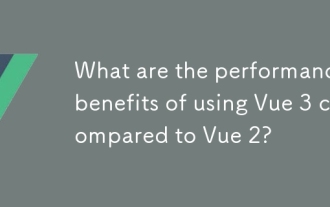 Quels sont les avantages de performance de l'utilisation de Vue 3 par rapport à Vue 2?
Mar 27, 2025 pm 05:20 PM
Quels sont les avantages de performance de l'utilisation de Vue 3 par rapport à Vue 2?
Mar 27, 2025 pm 05:20 PM
Vue 3 améliore les performances par rapport à Vue 2 avec un rendu plus rapide, un système de réactivité amélioré, des tailles de faisceaux plus petites et une compilation optimisée, conduisant à des applications plus efficaces.






